小编教你怎么解决电脑黑屏只有鼠标
- 分类:u盘教程 发布时间: 2017年09月21日 10:02:30
正所谓,电脑问题千千万,高科技的东西有时候还有它的小脾气,例如电脑黑屏只有鼠标 ,你们遇到过吗?小编就遇到过,不知道怎么解决的朋友,不用烦恼了,现在可以通过小编方案来解决电脑黑屏只有鼠标了。
今天早上很不幸,在开机的时候遇到电脑黑屏只有鼠标的情况,试了好几次重启,电脑就是死性不改,依旧如故,那么该怎么解决这个电脑黑屏只有鼠标的情况呢?接下来就让我们一起来了解下吧。
电脑黑屏只有鼠标图文教程
电脑开机发现黑屏,只有一个鼠标的箭头
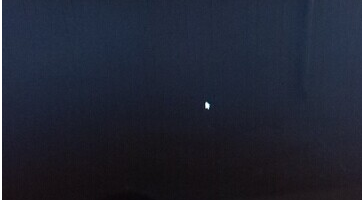
电脑(图1)
同时按下shift+alt+delete键,调用任务管理器程序。

电脑(图2)
进入任务管理器界面,点击“进程”,在映像找到“explorer.exe”进程。
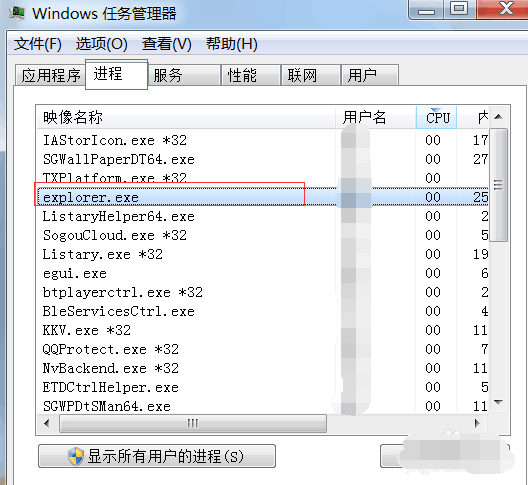
电脑(图3)
点击右下角“结束进程”按钮,结束“explorer.exe”进程。
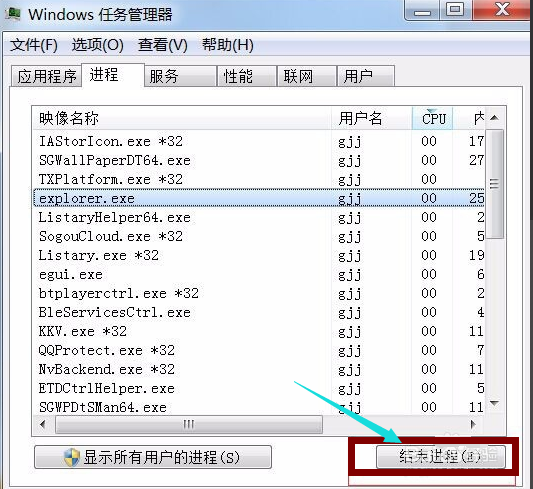
电脑(图4)
点击“文件”选项,选择“新建任务”。
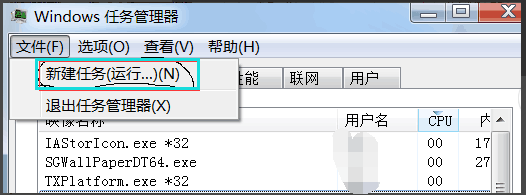
电脑(图5)
在弹出的对话框中输入“explorer.exe”,点击确定。
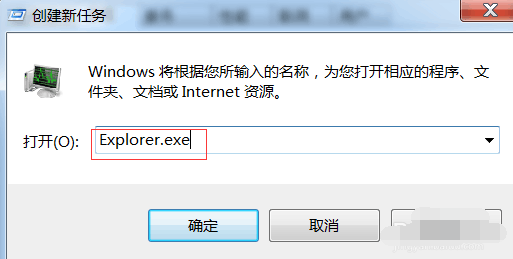
电脑(图6)
以上就是电脑黑屏只有鼠标的操作步骤了,如果系统没有其他问题的话,应该可以进去到系统了,对以上有什么疑问的都可以问小编。
猜您喜欢
- iphone11和pro的区别2020/06/11
- 跟大家聊聊手机为什么连不上wifi..2021/06/05
- 2021最新电脑处理器天梯图2021/06/18
- 新手购买i7电脑配置清单及价格..2020/06/24
- 电脑怎么bios设置u盘启动?详细教您设..2017/11/28
- 电脑没有声音了怎么恢复2020/12/26
相关推荐
- 钻研电脑重装系统教程 2019-05-30
- 教大家笔记本键盘切换方法.. 2021-05-11
- 电脑有网络但网页无法打开是什么原因.. 2021-12-07
- 鼠标精灵下载安装详细教程.. 2021-08-04
- u盘分区,详细教您怎么给U盘分区.. 2018-04-27
- 电脑软件百度网盘一直在登录中怎么办.. 2021-03-21




 粤公网安备 44130202001059号
粤公网安备 44130202001059号